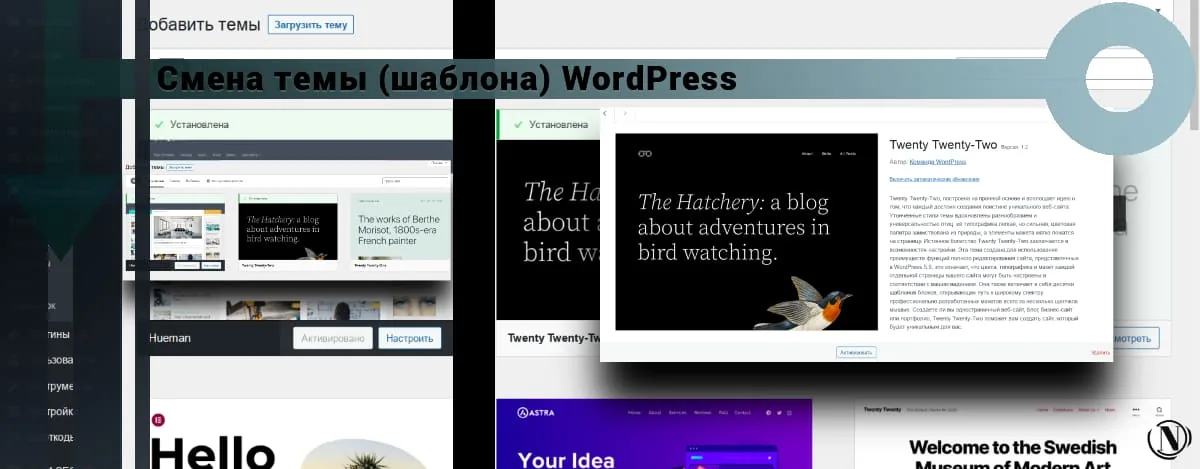Как добавить Google карту на страницу сайта WordPress
 Друзья, приветствую вас! В этой инструкции я расскажу как добавить Google карту на страницу или запись вашего сайта на WordPress. Для начала разберемся для чего нужны Google карты на страницах или в записи.
Друзья, приветствую вас! В этой инструкции я расскажу как добавить Google карту на страницу или запись вашего сайта на WordPress. Для начала разберемся для чего нужны Google карты на страницах или в записи.
- Гугл карта может быть добавлена на страницы: контактов, доставки, и прочих страницах. Именно там, где необходимо указать местонахождение бизнеса/компании и т.д. А также территорию доставки например.
- Гугл карта может быть вставлена в запись с темой о путешествиях, на страницу о себе (где например указано ваше местонахождение).
Применение Google карт на сайте, может быть различным, но суть одна и та же. Указание местоположения/территории/адреса и т.д. Это еще один способ улучшить функциональность сайта для пользователя. Вставка карт, очень популярна среди крупных сайтов компаний/интернет-магазинов с доставкой и прочих.
Содержание статьи:
Как вставить Google-карту на страницу сайта
В первую очередь скопируйте ссылку и вставьте ее в строку браузера. https://www.google.ru/maps – это официальный источник с которого мы будем брать данные для вставки гугл карты. Далее нам нужно найти интересующий нас город/страну или конкретный адрес. Для того, чтобы найти нужное нам место на карте, введите в поиск название или адрес. Я буду рассказывать на примере города Санкт-Петербург:

Для этого выполните следующие действия:
1. Введите в поле поиска «Санкт-Петербург» (или интересующую вас страну, город, адрес с улицей).

2. После того, как вы нашли нужное место. Нажмите на значок меню в левом верхнем углу.

3. Далее нажимаем на «Ссылка/код».

4. В следующем окне, нужно перейти во вкладку «Встраивание карт».

5. Во вкладке нажмите на «Копировать HTML», весь код будет скопирован в буфер.

6. Далее, скопированный код нужной вам карты, перейдите на страницу/запись в которую хотите вставить Гугл карту. Затем перейдите в редакторе во вкладку «Текст» и вставьте скопированный код в нужное место на странице. Затем сохраните/обновите страницу.

Пример вставленного HTML:

Пример вида гугл карты в визуальной части редактора:

Обратите внимание: если вам нужно изменить высоту или ширину карты, измените значение width (ширина) и height (высота) в скопированном коде карты, во вкладке редактора «Текст».
Заключение
Как видите добавить Google карту на страницу или запись может любой из вас. Достаточно следовать инструкции, если у вас останутся вопросы, пожалуйста озвучьте их в комментариях к этой записи. Ну а я продолжаю и в следующих статьях я расскажу: об изменении пароля в WordPress, возможности восстановления пароля и удаления ненужных комментариев. Надеюсь эта инструкция будет вам полезна.
С этой статьей читают:
Спасибо, что читаешь: SEO HELPER | NICOLA.TOP